구글 문서(Docs)에서 머리글 및 바닥글 추가 또는 삭제하는 방법을 소개합니다.
문서의 모든 페이지에 동일한 콘텐츠를 추가하려고 할 때 머리글 및 바닥글 추가 기능을 사용할 수 있습니다. 구글 문서(Docs)에서 문서를 작성할 때 모든 페이지에 공통으로 삽입하고 싶은 문구가 있을 때 머리글 및 바닥글 추가 기능을 사용해 보세요.
머리글과 바닥글을 사용하고 표시하려면 문서가 페이지 형식이어야 합니다. 페이지 없음 형식의 문서에서는 이 기능을 사용할 수 없습니다. '페이지 없음' 형식은 '페이지' 형식으로 변경한 다음 머리글 및 바닥글 추가 기능을 사용하세요.
머리글 및 바닥글 추가 기능의 특징
- 첫 페이지를 다르게 설정하는 옵션 [컴퓨터 사용]
- 홀수 및 짝수 페이지를 다르게 설정 [컴퓨터 사용]
- 어느 페이지에서 삽입/삭제하더라도 모든 페이지 적용 [컴퓨터/안드로이드 사용]
【 목 차 】
◻ 구글 문서 머리글 및 바닥글 추가하기
◻ 구글 문서 머리글 및 바닥글 삭제하기
구글 문서 머리글 및 바닥글 추가하기
【 컴퓨터 】
머리글 또는 바닥글을 어느 페이지에서 삽입하더라도 모든 페이지에 적용됩니다.
1. 컴퓨터를 사용하여 Google Docs에서 문서를엽니다.
2. 상단에서 삽입 > 머리글 및 바닥글을 클릭합니다.
3. 머리글 또는 바닥글을 선택합니다.
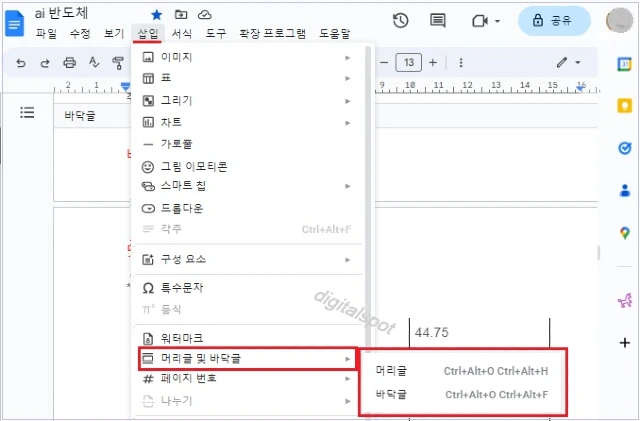
4. 머리글 또는 바닥글에 텍스트를 입력합니다.
5. 머리글 또는 바닥글 오른쪽 옵션 > 머리글 / 바닥글 형식을 클릭합니다.
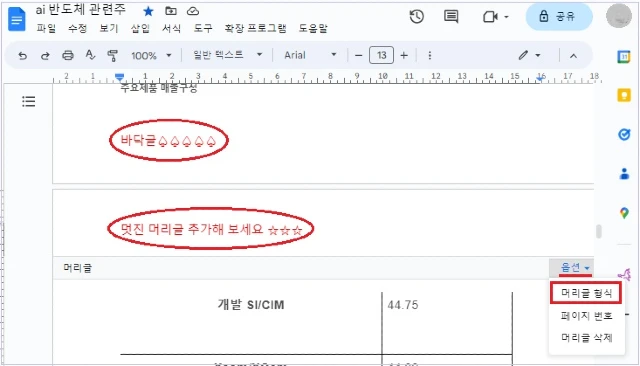
- 머리글, 바닥글 여백을 설정합니다.
- 레이아웃에서 '첫 페이지를 다르게 설정'과 '홀수 및 짝수 페이지를 다르게 설정'을 선택할 수 있습니다. 설정한 후 적용을 클릭합니다.
6. 적용을 클릭합니다.
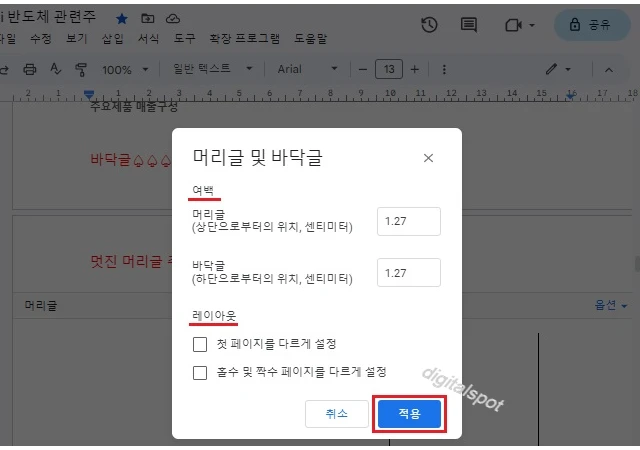
✽ 포인트: 머리글과 바닥글을 사용하고 표시하려면 문서가 페이지 형식이어야 합니다. 페이지 없음 형식의 문서에서는 이 기능을 사용할 수 없습니다.
[컴퓨터] 페이지 없음 형식을 페이지 형식으로 변경: 문서 화면 상단에서 파일 > 페이지 설정 > 페이지 선택 > 확인을 클릭합니다.
【 안드로이드 】
머리글 또는 바닥글을 어느 페이지에서 삽입하더라도 모든 페이지에 적용됩니다.
1. 안드로이드 기기(스마트폰, 태블릿)를 사용하여 Google 문서 앱에서 문서를 엽니다.
2. 오른쪽 하단에서 수정 ✎을 탭합니다.
3. 오른쪽 상단에서 더보기 ⠇를 탭합니다.
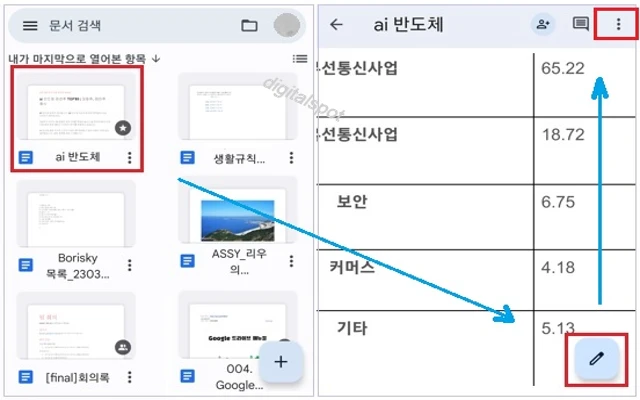
4. '인쇄 레이아웃'을 사용 설정합니다.
5. 머리글 또는 바닥글을 선택합니다.
6. 머리글 또는 바닥글에 추가하고 싶은 텍스트를 입력합니다. 머리글 또는 바닥글 영역 구분이
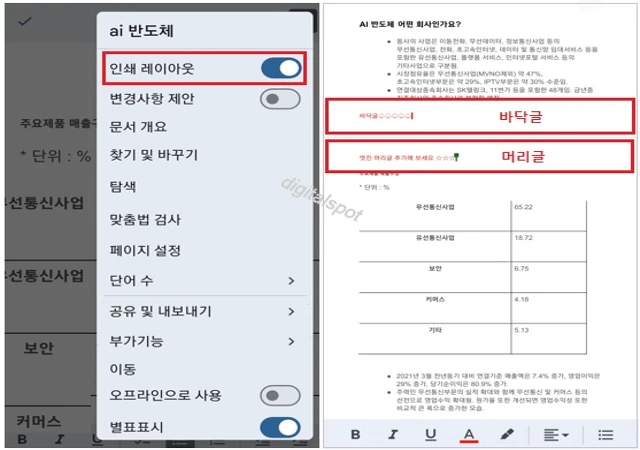
✽ 포인트: 머리글과 바닥글을 사용하고 표시하려면 문서가 페이지 형식이어야 합니다. 페이지 없음 형식의 문서에서는 이 기능을 사용할 수 없습니다.
[안드로이드] 페이지 없음 형식을 페이지 형식으로 변경: 문서 오른쪽 하단 수정 > 더보기 > 페이지 설정 > '페이지 없음'을 사용 안 함으로 설정합니다.
구글 문서에 머리글·바닥글 삭제하기
【 컴퓨터 】
1. 컴퓨터를 사용하여 Google Docs에서 문서를 엽니다.
2. 삭제할 머리글 또는 바닥글을 더블클릭합니다.
3. 오른쪽에서 옵션 > 머리글 삭제 또는 바닥글 삭제를 클릭합니다.
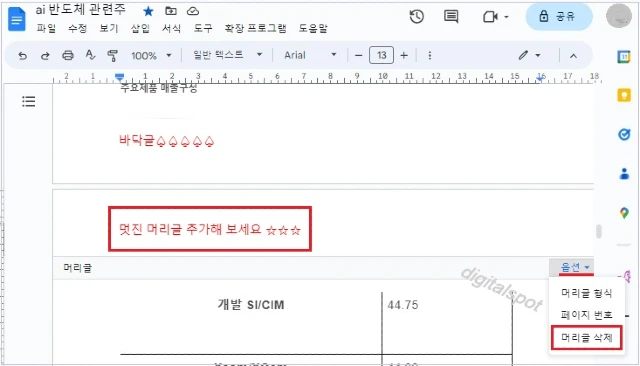
【 안드로이드 】
1. 안드로이드 기기(스마트폰, 태블릿)를 사용하여 Google 문서 앱에서 문서를 엽니다.
2. 삭제할 머리글 또는 바닥글을 더블탭합니다.
3. 삭제하려는 머리글 또는 바닥글을 길게 터치한 후 잘라내기를 탭하거나 직접 삭제합니다.
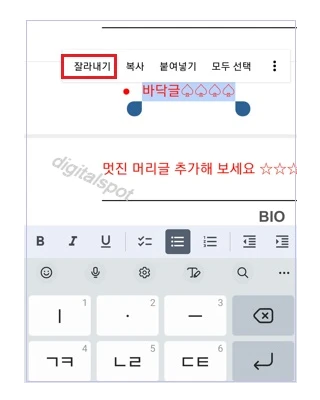
이 글을 마치며,
구글 문서(Docs)에서 머리글 및 바닥글 추가 또는 삭제하는 방법을 알아보았습니다.
구글 문서(Docs)에서 모든 페이지에 공통으로 삽입하고 싶은 문구가 있을 때 머리글 및 바닥글 추가 기능을 활용할 수 있습니다. 구글 문서에 바닥글 또는 머리글을 추가하려면 모바일 기기 보다 컴퓨터에서 작업하기에 편리합니다.
《 구글 문서 관련 글 》
구글 시트·문서·슬라이드에서 링크 만들기 및 수정하기
구글 시트·문서·슬라이드에서 링크 만들기 및 수정하기
구글 시트(스프레드시트), 문서(Docs), 슬라이드(프레젠테이션)에서 링크 만들기 및 수정(편집)하기를 소개합니다. 링크를 사용하면 사용자가 Google 시트(Sheets), 독스(Docs), 슬라이드(Slides)의 콘텐츠
borisky.tistory.com
구글 문서의 단어 수·글자 수·페이지 수 세기(계산)
구글 문서(Docs)의 단어 수, 글자 수 및 페이수를 세는(계산) 방법을 소개합니다. 단어 수, 글자 수 및 페이지를 세는 방식에는 소설, 각본 및 보고서와 같이 긴 문서에서 세는 것과 뉴스 기사나 에
borisky.tistory.com
'iT 일반 > Google 스코프' 카테고리의 다른 글
| 구글 스프레드시트에서 차트를 문서(Docs)·프레젠테이션에 넣기 (0) | 2023.05.19 |
|---|---|
| 구글 문서의 단어 수·글자 수·페이지 수 세기(계산) (0) | 2023.05.16 |
| Google 주소록에 휴대폰(기기) 연락처 백업 및 동기화 - Gmail 주소록 사용법 (0) | 2023.05.02 |
| 구글 시트·문서·슬라이드에서 링크 만들기 및 수정하기 (0) | 2023.04.30 |
| 크롬, 열려 있는 모든 탭 북마크 추가 및 모두 열기 4가지 방법 (0) | 2023.04.25 |




댓글